Win10关机时自动更新关闭步骤
发布时间:2017-06-06 14:57
现在的电脑大部分都是使用的是Win10或者Win8系统,在关机是总是会出现“自动更新”,会花很长时间,该怎么关闭这一操作呢?下面就由小编跟大家分享操作步骤吧,欢迎大家来阅读学习~
Win10关机时自动更新关闭步骤
首先在上桌面上右击计算机,选择管理。
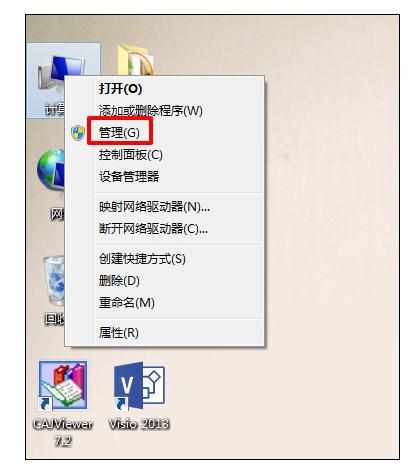
点击服务和应用程序。
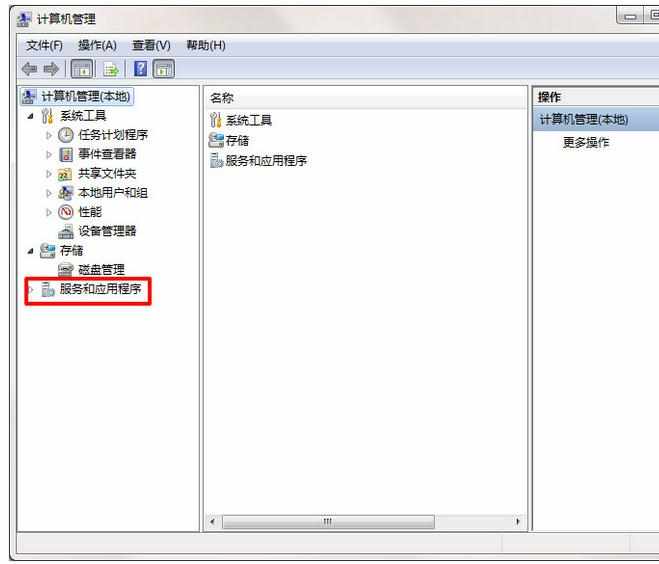
点击服务。
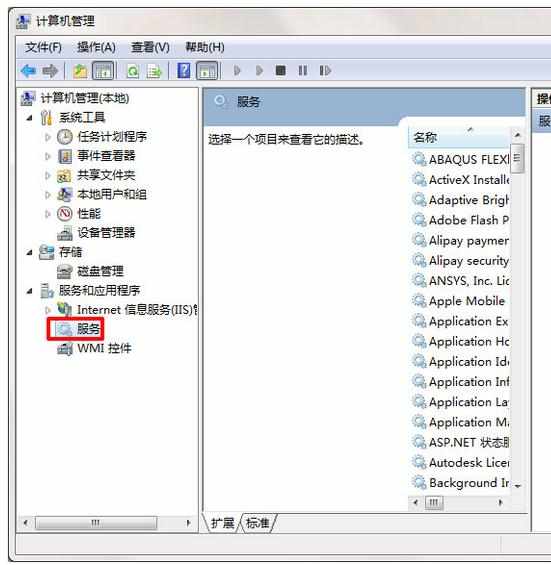
找到Windows update,点击停用。

系统关闭自动更新。

或者,打开运行。
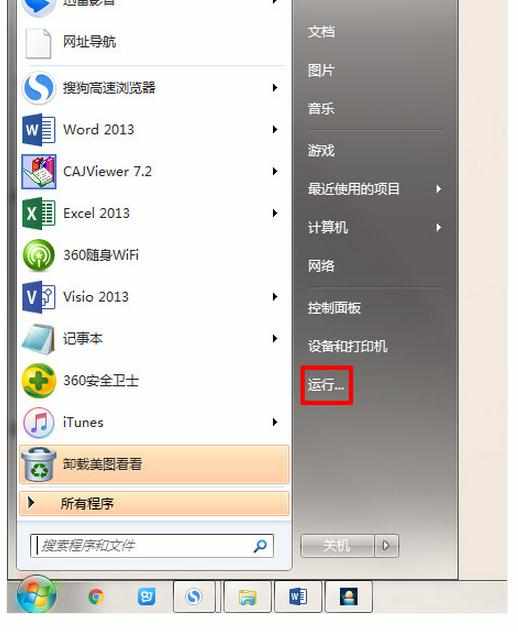
输入gpedit.msc。

点击管理模板,选择Windows组件。
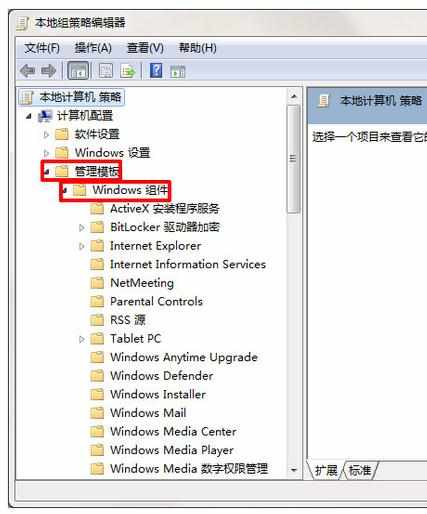
双击配置自动更新。

已禁用开启,即自动更新关闭。
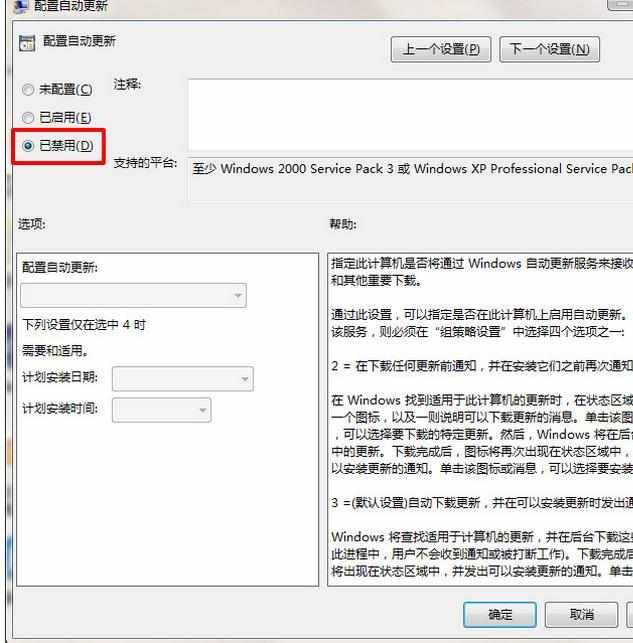

Win10关机时自动更新关闭步骤的评论条评论